Win10系统系统怎么打开游戏栏功能?
Win10系统怎么打开游戏栏功能?很多小伙伴喜欢将自己玩游戏的视频录制下来,这个时候就可以打开电脑中的游戏栏功能录制游戏或者进行屏幕截图,一起来看下详细的操作方法吧。
方法步骤如下
1、首先打开电脑,我们在电脑桌面的左下角找到开始按钮并点击,其上方会出现一个窗口,在窗口左侧点击“设置”选项即可。
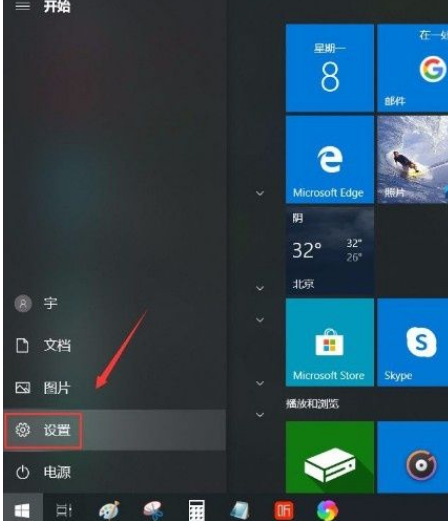
2、然后就会进入到设置页面,我们在页面上找到“游戏”选项,点击它即可切换到游戏页面。
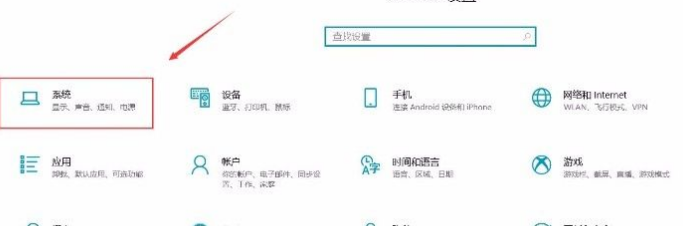
3、接着在游戏页面中,我们在页面左侧的边栏中找到“游戏栏”选项,点击这个选项就可以进行下一步操作。
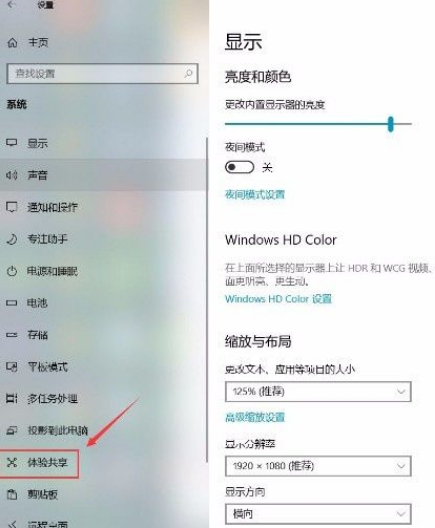
4、接下来在界面上方就可以看到“游戏栏”选项,我们可以在该选项下方看到一个开关按钮,如下图所示。
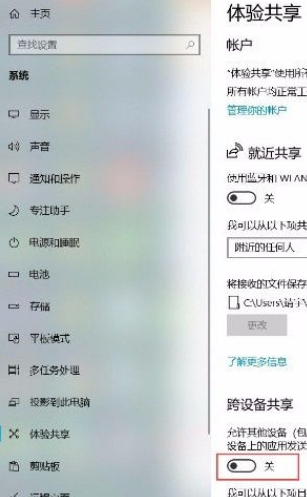
5、最后我们点击“游戏栏”选项下方的开关按钮将其打开,如下图所示,这样就成功打开游戏栏功能了。
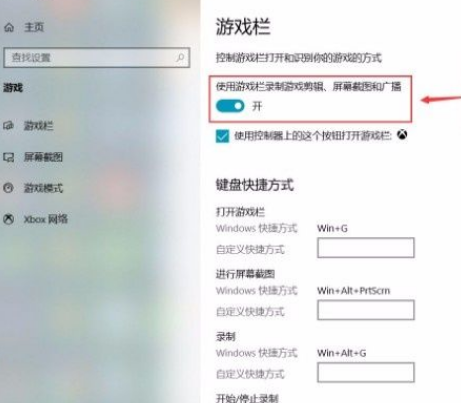
以上就是小编给大家整理的win10系统打开游戏栏功能的具体操作方法。
最新推荐
-
win7如何启动print spooler服务 print spooler服务在哪里打开

win7如何启动print spooler服务?Print Spooler是打印后台处理服务,如果此服务被 […]
-
win11如何启动print spooler服务 printspooler在哪里开启

win11如何启动print spooler服务?print spooler服务如果没有启动,打印机就没办 […]
-
mac怎么分区硬盘分区 mac电脑硬盘分区在哪里

mac怎么分区硬盘分区?mac苹果电脑与常用的windows系统不同,不需要用户对磁盘进行归类划分,那如果 […]
-
win11定位服务在哪里打开 win11开启位置信息服务

win11定位服务在哪里打开?在win11系统中,通过定位服务,用户可以更好的自动设置时区、提供导航、显示 […]
-
win7怎么设置禁止安装软件 win7系统禁止安装软件

win7怎么设置禁止安装软件?在电脑上进行第三方软件应用的安装使用有不安全的因素,如果用户不需要再电脑上进 […]
-
win11怎么关闭用户账户uac控制 win11一直弹出用户账户控制

win11怎么关闭用户账户uac控制?在win11系统中,很多用户在使用会经常遇到在安装应用,或修改系统设 […]
热门文章
win7如何启动print spooler服务 print spooler服务在哪里打开
2win11如何启动print spooler服务 printspooler在哪里开启
3mac怎么分区硬盘分区 mac电脑硬盘分区在哪里
4win11定位服务在哪里打开 win11开启位置信息服务
5win7怎么设置禁止安装软件 win7系统禁止安装软件
6win11怎么关闭用户账户uac控制 win11一直弹出用户账户控制
7win7系统中自带的游戏删除了怎么办 win7自带游戏没了怎么办
8win11文件夹只读模式怎么解除 文件夹只读模式解除步骤
9Win10电脑屏保广告如何取消 关闭win10锁屏界面广告
10edge开发者选项在哪里打开 edge浏览器打开开发者模式
随机推荐
专题工具排名 更多+





 闽公网安备 35052402000378号
闽公网安备 35052402000378号